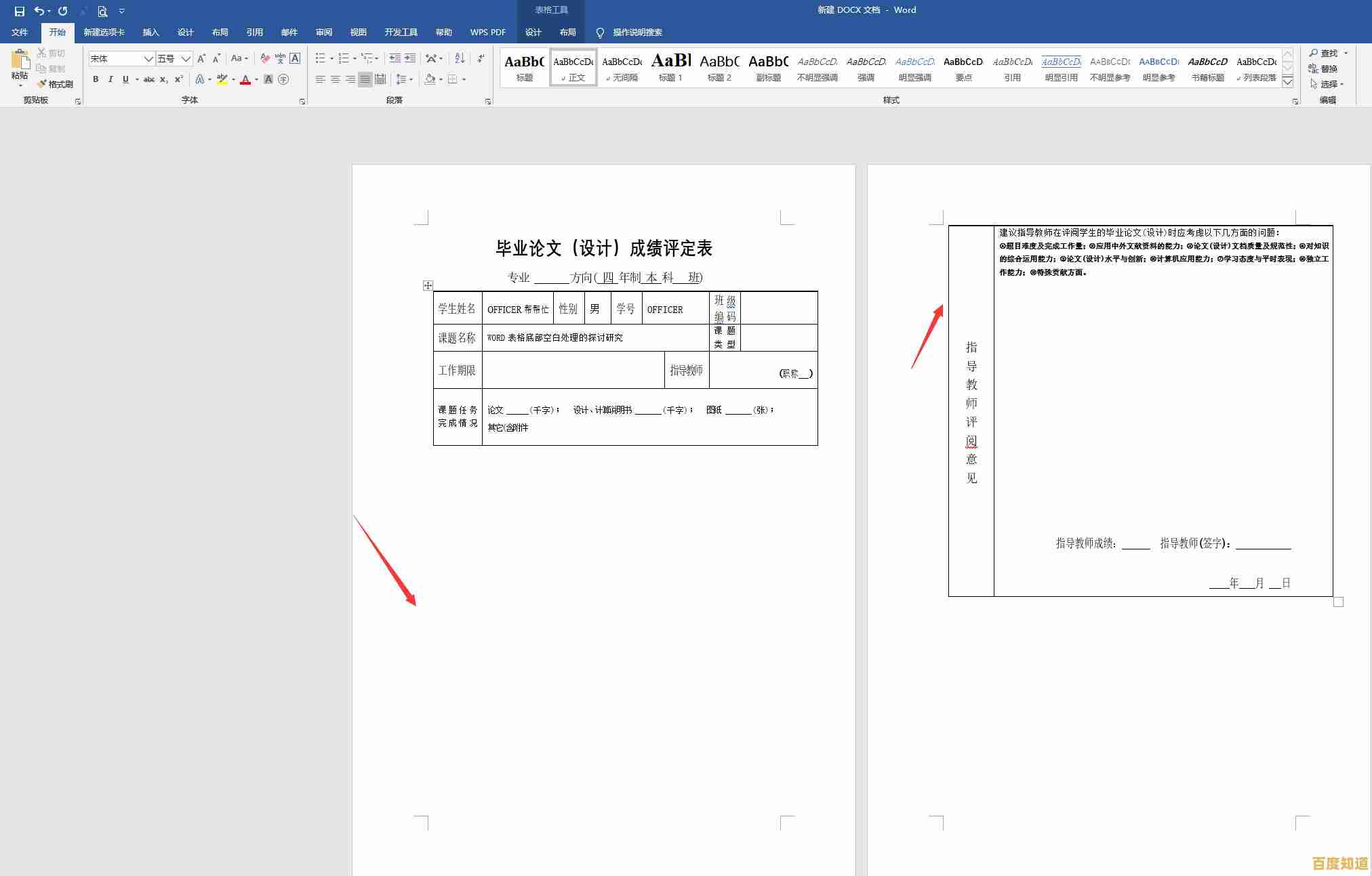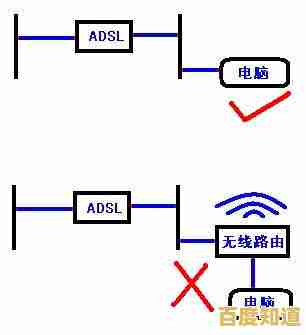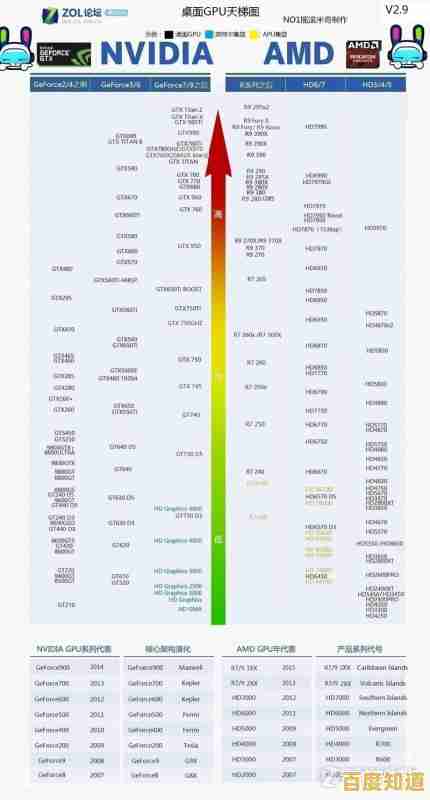挑选PDF阅读器的关键指南:功能对比与用户体验深度剖析
- 问答
- 2025-11-03 09:26:21
- 17
挑选PDF阅读器的关键指南:功能对比与用户体验深度剖析
(信息综合自知乎、少数派、太平洋电脑网等平台的用户讨论和评测文章)
第一部分:先问自己,你需要用它来做什么?
别急着看软件列表,先搞清楚你的核心需求,这能帮你快速排除不合适的选项。
- 基础阅读型: 你只是偶尔打开PDF文件看看文档、电子书,要求就是打开快、不卡顿、翻页流畅。
- 批注学习型: 学生或研究人员,需要高亮文本、添加下划线、插入注释、甚至手写笔记,对批注工具的易用性和管理能力要求高。
- 办公处理型: 需要编辑PDF里的文字、图片,或者合并、拆分、旋转页面,填写表格,甚至加密保护文档。
- 专业设计/办公型: 涉及印刷、出版、法律等领域,对格式有严苛要求,可能需要检查文件结构、测量尺寸等高级功能。
第二部分:核心功能逐个数,哪点对你最重要?
根据你的需求,重点考察以下几个方面:
阅读体验:这是根本
- 打开与滚动速度: 大文件会不会卡顿?翻页顺不顺畅?这是最影响心情的一点,根据太平洋电脑网的测试,一些轻量级阅读器在这方面表现突出。
- 渲染效果: 文字和图片显示是否清晰锐利?会不会有模糊或错位的情况?特别是对扫描版PDF,好的渲染引擎很重要。
- 页面布局: 是否支持单页、双页、连续滚动等多种浏览模式?能否全屏阅读免受干扰?
批注与笔记:学习工作的灵魂
- 工具是否齐全顺手: 高亮、下划线、删除线、文本框、便签、图章、手绘工具等是否易于调用,知乎上有用户强调,好的批注工具应该“点一下就能用”,而不是藏得很深。
- 笔记管理: 能否一键查看所有笔记?能否将笔记导出成独立文件?这对于复习和整理至关重要。
编辑与格式处理:能力的边界

- 文本编辑: 能直接修改PDF上的文字吗?修改后格式会不会乱?这是区分基础阅读器和高级工具的关键。
- 页面管理: 合并、拆分、删除、旋转、调整页面顺序等功能是否方便?很多日常办公场景需要这个。
- OCR识别: 能不能将扫描版PDF图片里的文字识别出来,变成可搜索、可编辑的文字?这是处理老旧文档的神器。
其他实用功能
- 跨平台同步: 是否支持在电脑、手机、平板之间同步文档和笔记?(Adobe Acrobat、MarginNote)
- 文件安全性: 是否需要密码保护、数字签名等功能?
- 体积与资源占用: 软件本身是否轻巧?会不会拖慢电脑速度?
第三部分:主流选择深度体验剖析
这里直接点评几款有代表性的,不谈枯燥参数,只说实际感受。
-
Adobe Acrobat Reader DC (免费版):
- 体验: 行业标准,兼容性最好,几乎能打开所有PDF,功能全面,但软件体积大,启动慢,界面复杂,弹窗广告多,属于“什么都能做,但都不算特别爽”的类型,适合追求绝对稳定兼容的用户。
-
Sumatra PDF (免费开源):
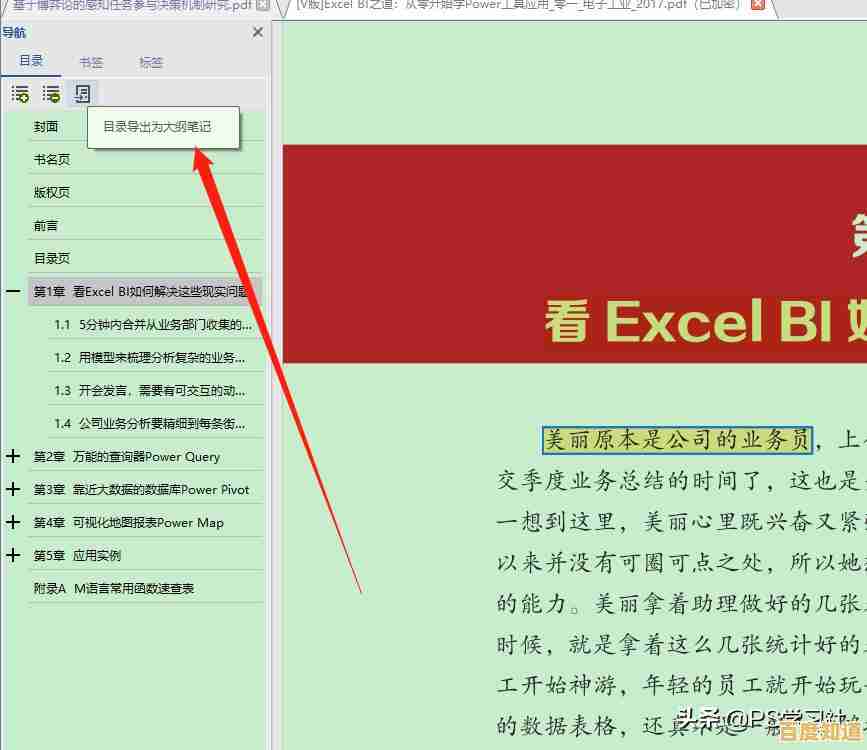
- 体验: 极简主义的典范,体积小巧,启动速度飞快,就像一把锋利的匕首,它的核心优势就是纯粹、流畅的阅读体验,几乎没有学习成本,缺点是功能单一,除了阅读和简单批注,干不了别的,是“基础阅读型”用户的绝佳选择。
-
福昕PDF阅读器 (免费版):
- 体验: 国产软件中的佼佼者,可以看作是Adobe的轻量级替代品,启动速度和资源占用比Adobe好,基础批注功能也够用,但免费版同样有广告推广,在功能和轻量之间取得了不错的平衡。
-
Microsoft Edge 浏览器 (内置):
- 体验: 最大的优点是“无需安装”,是Windows系统的隐藏福利,阅读体验流畅,支持基础批注和朗读功能,对于偶尔查看PDF的用户来说,完全足够,非常方便,但功能深度无法与专业软件相比。
-
专业级/订阅制软件 (如 Adobe Acrobat Pro, PDF Expert, MarginNote等):
- 体验: 这些是“办公处理型”和“专业型”用户的选择,它们提供了强大的编辑、转换、组织功能,用户体验通常经过精心打磨,操作更直观高效,但价格昂贵,除非刚需,否则不建议普通用户购买。
怎么选?
- 只要你打开快、看得爽: 首选 Sumatra PDF 或浏览器自带功能。
- 你要做笔记、高亮划重点: 考虑 福昕PDF阅读器 或深入研究一些专为学习设计的工具。
- 你经常要编辑、合并、转换PDF: 免费版可能不够用,需要评估 Adobe Acrobat Pro 或其他专业版工具是否值得投资。
最好的方法就是根据你的主要需求,挑一两个软件亲自试用一下,用户体验是非常主观的,自己顺手才是王道。
本文由逢芳蕙于2025-11-03发表在笙亿网络策划,如有疑问,请联系我们。
本文链接:http://jing.xlisi.cn/wenda/70238.html